
时间:2021-12-27 16:11:14 来源:www.win10xitong.com 作者:win10
很多网友在用win10系统进行工作的时候,遇到了Win10系统中C盘文件不能保存没权限的问题,有不少对系统很了解的网友,也许都不太会解决这个Win10系统中C盘文件不能保存没权限的问题。那么Win10系统中C盘文件不能保存没权限问该怎么办呢?我们其实可以参考一下这个方法来处理:1、html" title="Win10系统禁止更改BitLocker PIN /密码的方法">Win10系统禁止更改BitLocker PIN /密码的方法2、html">win10电脑hosts文件没有权限怎么回事_win10不能修改hosts没有权限如何解决就可以很好的处理了.Win10系统中C盘文件不能保存没权限到底该怎么办,我们下面一起来彻底的学习一边它的操作技巧。
小编推荐下载:win10 64位
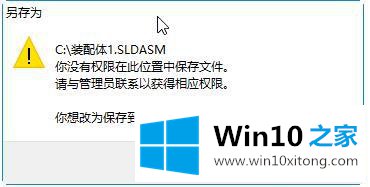
解决步骤如下:
1.在开始菜单中打开run命令,输入gpedit.msc;

2.打开计算机本地组策略编辑器:选择计算机配置-windows设置-安全设置-本地策略-安全选项。在右侧,找到“用户帐户控制:在管理员批准模式下运行所有管理员”,双击打开。

3.开启后默认启用,设置为“禁用”;

4.接下来,重新启动计算机。这时,电脑右下角会提示您重新启动电脑。
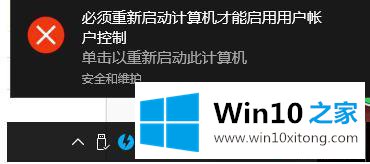
5.重启电脑,完美解决。已经可以保存到驱动器c了。
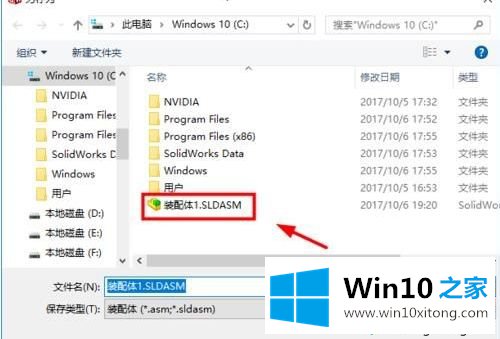
也就是上面提到的Win10系统中c盘文件未经允许不能保存的详细解决步骤,可以按照上面的方法来解决。
教程:如何未经允许恢复驱动器C
许多朋友都遇到了Win10系统中C盘文件不能保存没权限的问题,只需要按照上面小编说的方法去做,就可以解决,今天的内容到这里就结束了,如果问题还不能得到解决,可以用重装系统的办法进行解决,windows系统下载可以继续关注本站。